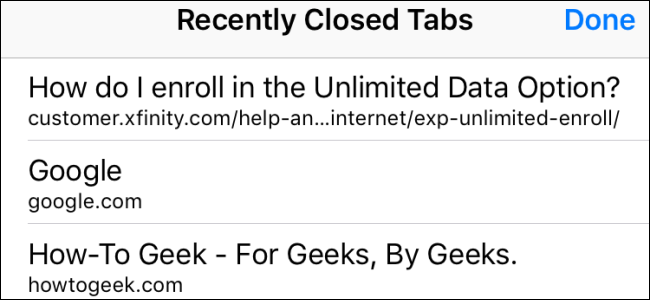Модерни веб прегледачи - Гоогле Цхроме,Мозилла Фирефок и Аппле Сафари - сви вам омогућавају да искључите појединачне картице прегледача у само неколико кликова. Чак и Мицрософт Едге омогућава вам да занемарите картице прегледача, мада би то Мицрософт могао знатно олакшати.
ПОВЕЗАН: Како аутоматски искључити нове картице у Цхромеу и Фирефоку
Ово је корисно ако картица почне да пушта музику иливидео и желите да га привремено искључите. У већини случајева потребан је само клик или два. Ако желите нешто робусније што аутоматски може искључити језичке за вас, за то имамо посебан водич.
Гоогле Цхроме
Да бисте искључили картицу прегледача у Гоогле Цхроме-у, само кликните на икону звучника која се појављује на картици која репродукује звук. Кроз њу ћете видети линију, а картица треба да буде искључена.

Такође можете да кликнете десним тастером миша на картицу и изаберете опцију „Искључи микрофон“, што ће искључити све картице са те веб локације које се отварају у будућности.
Мозилла Фирефок
Да бисте искључили картицу прегледача у Фирефоку, кликните десним тастером миша на картицу и изаберите „Искључи микрофон“. Као и у Цхроме-у, видећете прецртану икону звучника са леве стране дугмета „к“ на картици прегледача.

Као и у Цхроме-у, лако је пронаћи који прегледачкартице стварају шум - само потражите икону звучника. Такође можете превентивно утишати картицу пре него што почне да ствара буку. Такође можете једноставно левим кликом на икону звучника да укључите и искључите звук за ту картицу.
Аппле Сафари
На Сафарију на Мац рачунару можете занемарити картицувише различитих начина. Док тренутна активна картица репродукује звук, икона звучника ће се појавити на Сафариној траци локације. Кликните на то да укључите и искључите звук на картици.

Такође можете да кликнете десним тастером миша на било коју картицу и изаберете „Искључи микрофон“ или само левим кликом на икону звучника која се појави на десној страни картице.
Мицрософт ивица
Мицрософт Едге такође приказује икону звучника на картицама прегледача када та картица репродукује звук. Међутим, не можете да занемарите картице унутар Едгеа.
Међутим, постоји начин занемаривања појединих картица прегледача Едге. Да бисте то учинили, кликните десним тастером миша на икону звучника у области за обавештења у доњем десном углу екрана и изаберите „Отвори миксер за јачину звука“.

Померите се десно у прозору Миксера јачине звукаи потражите картицу Едге претраживача која репродукује звук. Овде ће се засебно приказати различите картице прегледача. Кликните на икону звучника испод имена странице да бисте је искључили.
За опонашање картице, морат ћете или затворити и поново отворити картицу прегледача или се вратити овде и поново кликнути на икону звучника.

Надамо се да ће Мицрософт једног дана додати интегрисану функцију искључивања микрофона у Мицрософт Едге. За сада је то једина опција осим искључивања рачунара или преласка на други прегледач.